|
<< Click to Display Table of Contents >> No-code: бизнес-процессы и интерфейс > Настройка проводника Пример настройки модуля и стартовой страницы |
|
|
<< Click to Display Table of Contents >> No-code: бизнес-процессы и интерфейс > Настройка проводника Пример настройки модуля и стартовой страницы |
|
Ситуация
В организации есть должность помощника руководителя отдела продаж. В его задачи входит отслеживание договорной работы, контроль выполнения поручений и проверка исполнительской дисциплины сотрудников. Нужно улучшить рабочее пространство помощника таким образом, чтобы все возможности системы, которыми он пользуется ежедневно, были сосредоточены в одном месте. Для этого необходимо:
1.Создать обложку и новый модуль проводника для помощника.
2.Добавить на обложку нового модуля действия – возможности системы, которыми помощник пользуется в повседневной работе.
3.Настроить стартовую страницу для помощника, чтобы при входе в систему в проводнике отображалась обложка нового модуля.
При этом должны соблюдаться следующие условия:
•доступ к новому модулю есть только у сотрудников, включенных в роль «Помощник руководителя отдела продаж»;
•все действия в модуле расположены на одной вкладке.
Решение
1.Создайте обложку модуля. На вкладке «Свойства» укажите имя, приоритет, отображаемое в проводнике название модуля и роль с доступом к модулю:
Согласно заданным критериям, модуль доступен сотрудникам, включенным в роль «Помощник руководителя отдела продаж». Сотрудников, которые входят в эту роль, но не должны видеть модуль, укажите их в поле Кроме.
СОВЕТ. Чтобы не добавлять все действия на обложку вручную, можно скопировать уже существующую в стандартной поставке.
2.Создайте модуль проводника. Для этого в поле Модуль проводника введите название нового модуля и в выпадающем списке выберите пункт Создать Модуль проводника:
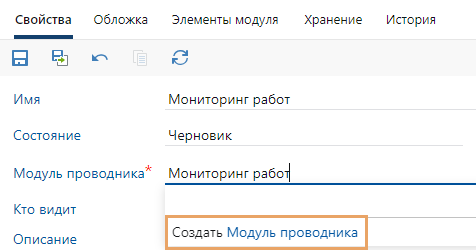
В открывшейся карточке установите высокий приоритет сортировки, чтобы модуль отображался самым первым в дереве модулей:
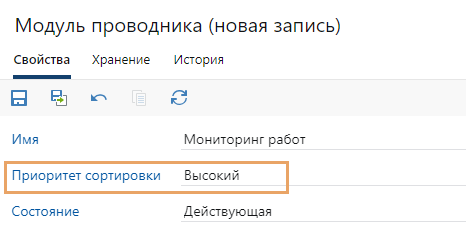
Сохраните и закройте карточку модуля проводника.
3.В карточке представления модуля и укажите его название и назначение. Для этого перейдите на вкладку «Обложка», в дереве элементов выберите пункт Верхний колонтитул и заполните поля Заголовок и Текст:
4.Добавьте вкладку на обложку модуля. Для этого в дереве элементов выберите пункт Основное содержимое, нажмите на кнопку Добавить и в выпадающем списке выберите пункт Вкладка:
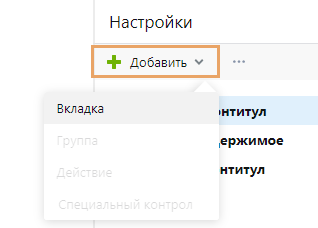
5.Настройте первую группу действий. В дереве элементов выберите пункт Левый столбец, нажмите на кнопку Добавить и в выпадающем списке выберите пункт Группа. Задайте отображаемое имя группы, например Работа с договорами:
СОВЕТ. Обычно пользователи исследуют обложку модуля с левого верхнего угла, поэтому там рекомендуется располагать основные и часто используемые действия. Подробнее см. раздел «Рекомендации по оформлению обложки».
6.Для созданной группы добавьте действия – возможности системы, которые помощник может использовать с обложки модуля: справочники, отчеты или функции. Для этого выберите группу в дереве элементов и в выпадающем списке Добавить выберите пункт Действие. Задайте имя действия, его тип и краткое описание. Предположим, что помощнику руководителя отдела продаж для работы с договорами необходимы следующие действия:
Отображаемое имя |
Описание |
|---|---|
Создать договор |
Функция Создать документ |
Категории договоров |
Тип сущности Категория договора |
Реестр договоров |
Вычисляемая папка Реестр договоров |
Реестр доверенностей |
Вычисляемая папка Реестр доверенностей |
Договоры на завершении |
Вычисляемая папка Договоры на завершении |
Документы у контрагентов |
Вычисляемая папка Документы у контрагентов |
Документы у сотрудников |
Вычисляемая папка Документы у сотрудников |
ВАЖНО. Чтобы помощник мог создавать договоры, он должен быть включен в предопределенную роль «Ответственные за договоры».
В результате обложка примет вид:
7.Добавьте описания действий. Для этого в дереве элементов выберите действие и в поле Описание укажите его назначение:
8.Чтобы сотруднику было проще ориентироваться на обложке модуля, добавьте изображение рядом с группой действий. Для этого в дереве модулей выберите группу Работа с договорами. Справа от свойства Иконка нажмите ссылку Изменить и выберите файл в формате SVG, сохраненный на вашем компьютере:
9.Добавьте на обложку модуля оставшиеся группы и действия:
10.Перейдите на вкладку Элементы модуля и добавьте действия, которые будут доступны сотруднику на панели навигации в списке для нового модуля:
11.Перейдите на вкладку Свойства, установите состояние обложки модуля Действующая и сохраните карточку.
12.Настройте стартовую страницу для помощника руководителя отдела продаж. Для этого создайте представление проводника и задайте настройки:
Состояние. Выберите значение Действующая.
Кто видит. Укажите роль «Помощник руководителя отдела продаж».
Стартовая страница. Выберите созданную обложку модуля «Мониторинг работ».
13.Сохраните и закройте карточку представления проводника.
В результате для помощника руководителя отдела продаж при входе в систему отображается специальный модуль, на который вынесены все действия, необходимые ему в работе:
| © Компания Directum, 2025 |